sisab-metoder
1.0.1
SISABs infopack för digitala anvisningar
IFC-export MagiCAD för AutoCAD - Anvisning om IFC-export MagiCAD för AutoCAD
Jämför fil Öppna i webbläsare Ladda ner Se meta fil Ladda ner PDFMagiCAD för AutoCAD
Göra ändringar i konfigureringsfilen för Property Set (BIP) för IFC och anpassa xml-filen så att den blir importeringsbar utan dubbletter.
- Spara ner konfigureringsfilen på samma ställe som övriga konfigureringsfiler för MagiCAD Default är C:\ProgramData\MagiCAD\Configurations
- Starta Property Set Manager
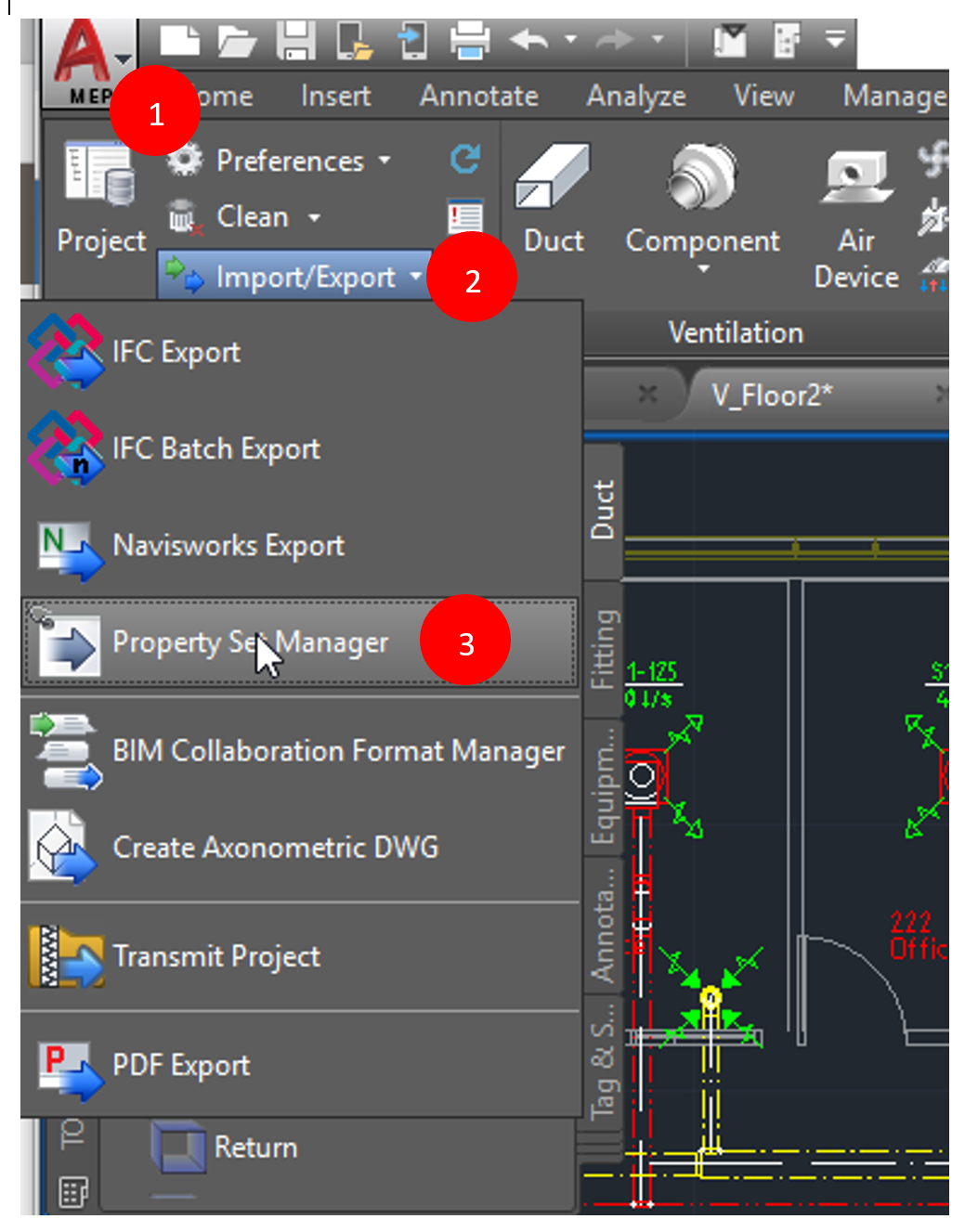
(Bildbeskrivning: Bild beskrivande var du hittar Property Set Manager i Autocad)
- Växla till fliken Configurations, högerklicka i fältet Configurations och välj import configurations. Browsa fram den BIPs konfigureringsfil och öppna den.
- Växla till fliken Property sets, högerklicka på Property set BIP och välj Edit.
- Döp om Property setet till t ex SISAB-anpassad BIP
- Högerklicka på den parameter som ska ändras och välj Edit
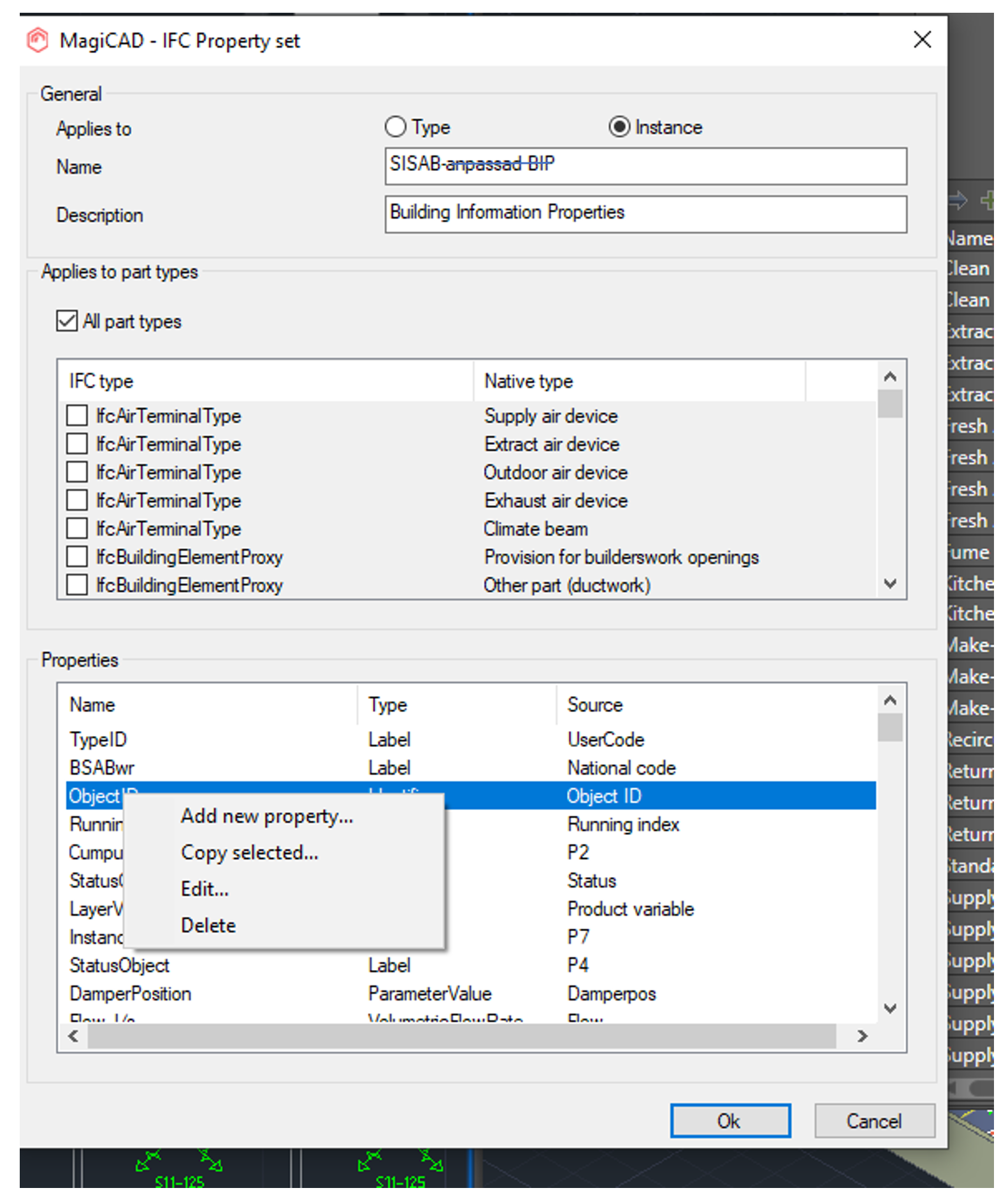
(Bildbeskrivning: Bild beskrivande hur du ändrar en property till SISAB-anpassad BIP)
- Ändra Property name till det namn som SISAB önskar i IFC och avsluta med OK i de båda dialogerna
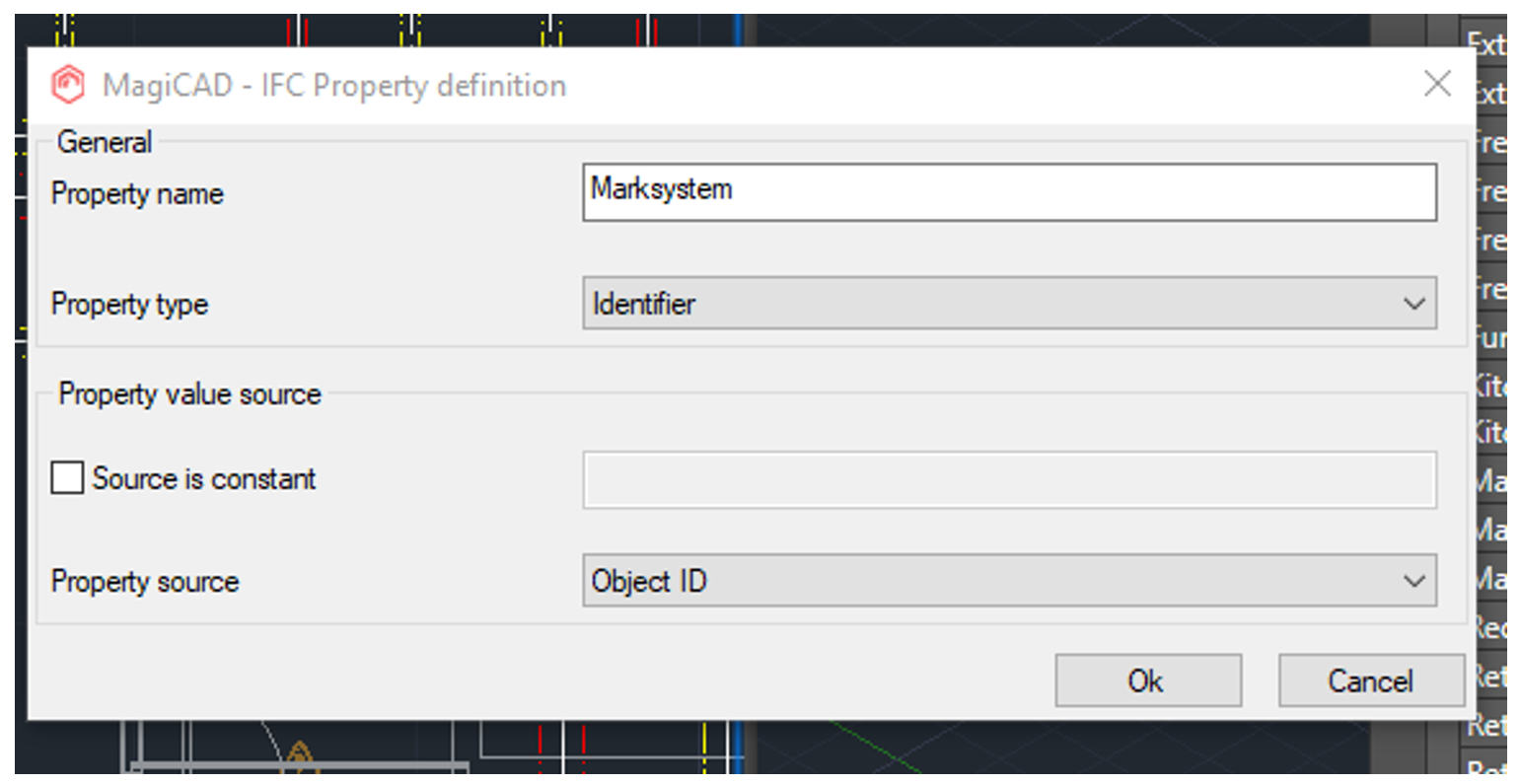
(Bildbeskrivning: Bild beskrivande hur du ställer property definition)
- Döp om konfigureringen så att projektören inte förväxlar BIP med SISABs anpassning vid export. Välj fliken Configurations Högerklicka på ”BIP HPV”, välj Edit och döp om till ”SISAB-anpassad BIP HPV”
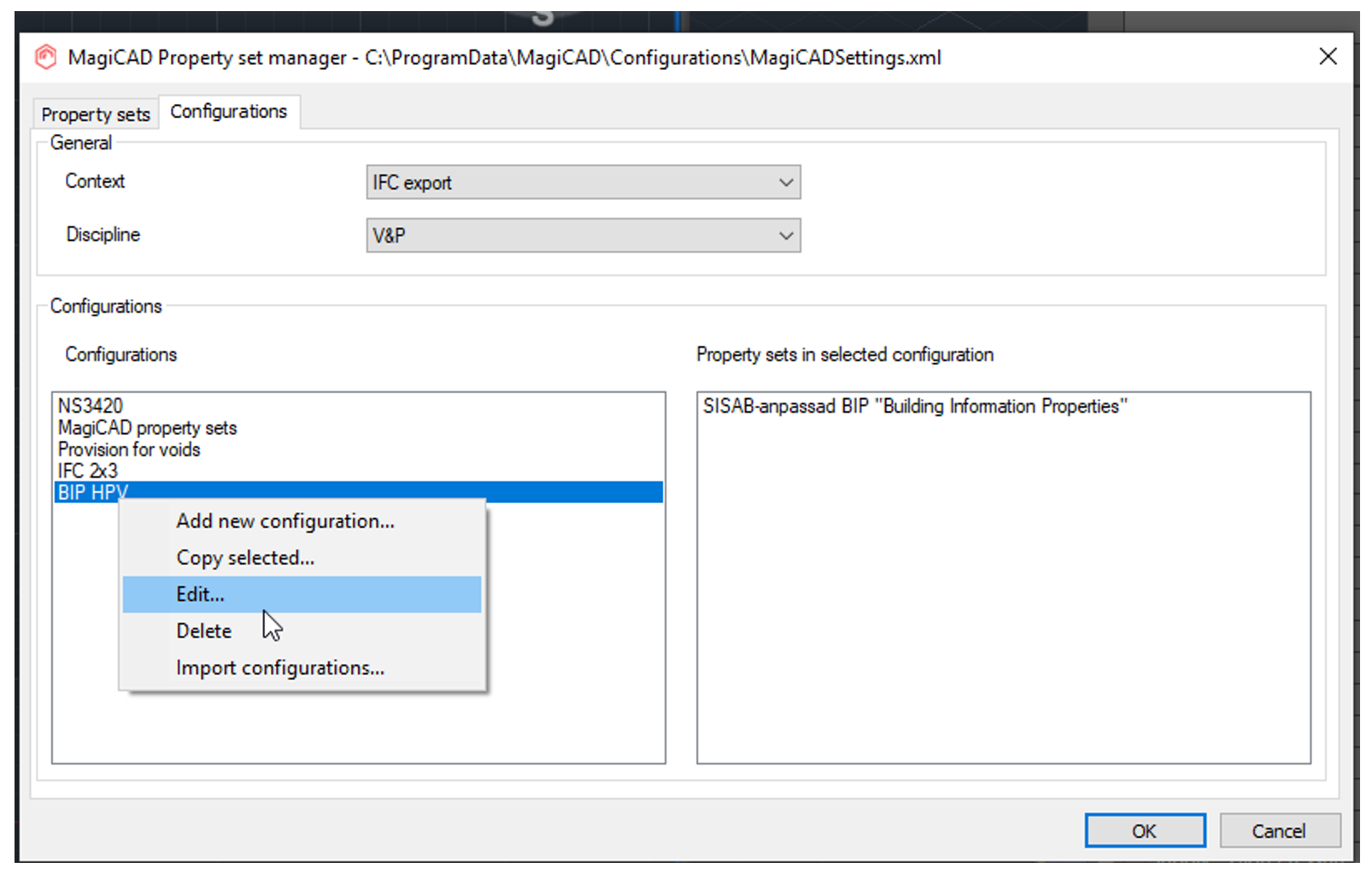
(Bildbeskrivning: Bild beskrivande hur du döper om din konfiguration så att den inte förväxlas av projektören)
- Vid export finns nu Property set ”SISAB-anpassad BIP HPV” som ger parameternamnet Marksystem som IFC egenskap
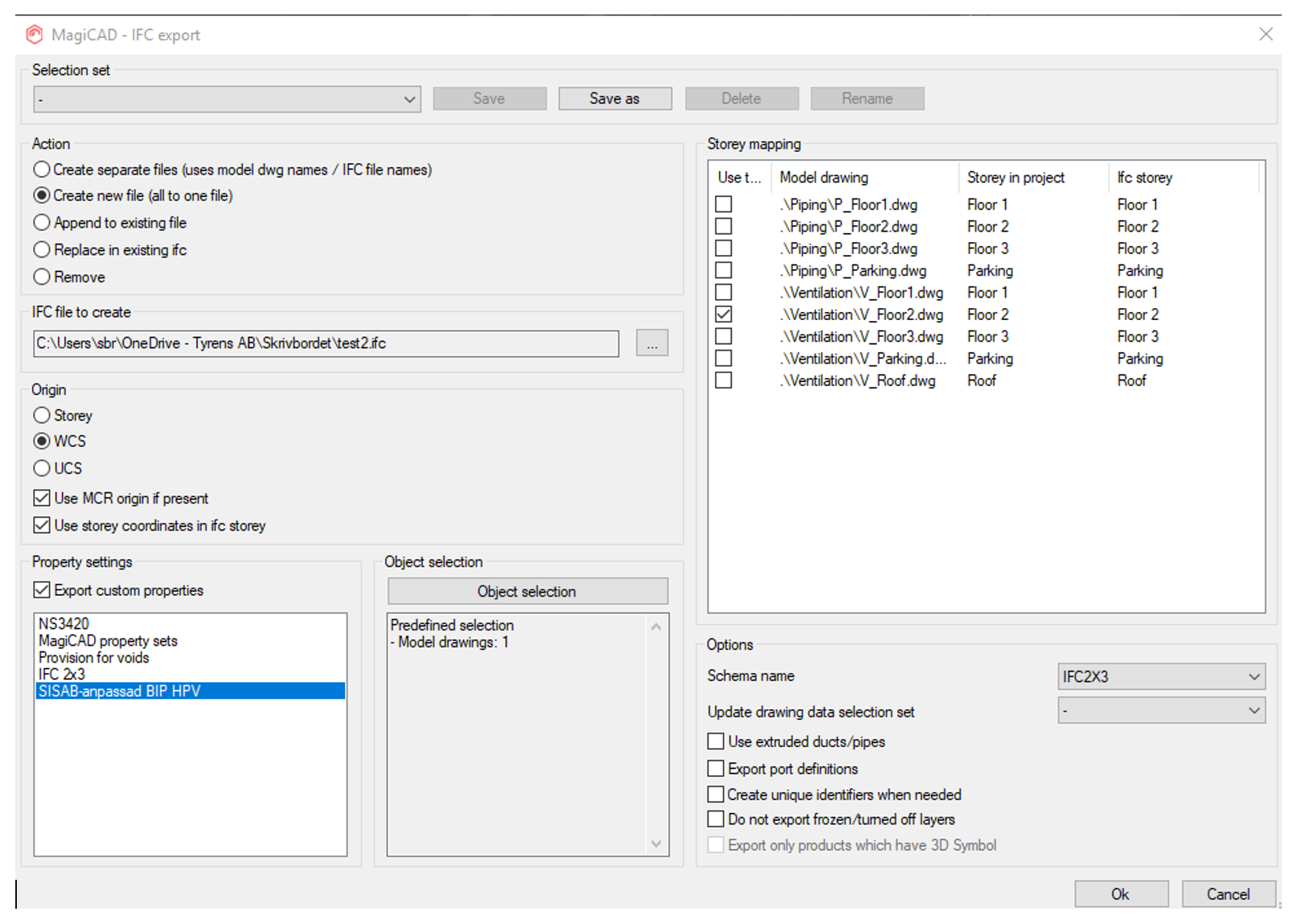
(Bildbeskrivning: Bild beskrivande var du hittar ditt skapade property set vid export)
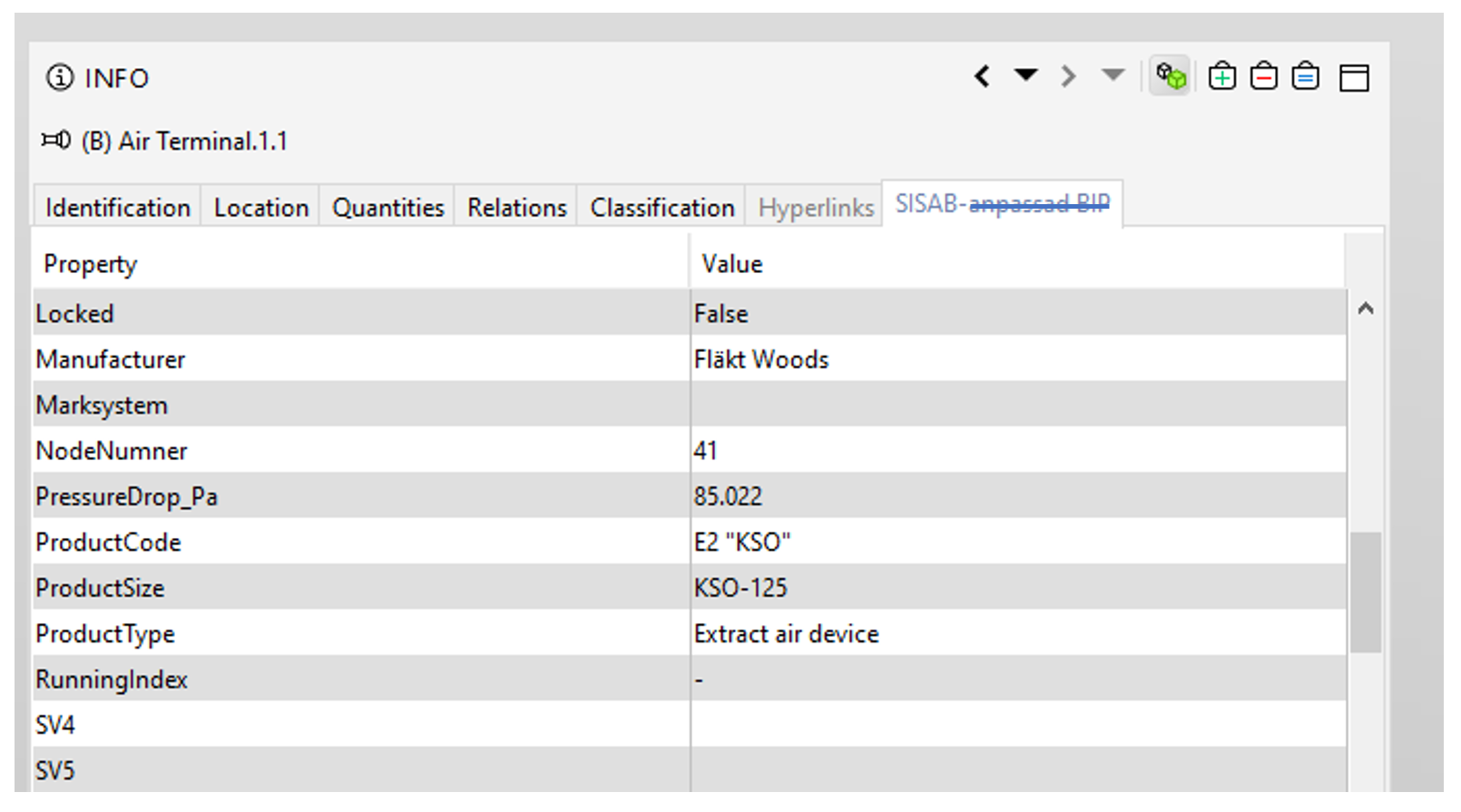
(Bildbeskrivning: Bild beskrivande vilka properties som ditt skapade property set visar i export)
Delning av konfigureringsfilen
- Om man vill kunna dela konfigureringsfilen med SISAB-anpassningen av BIP på samma sätt som vi gör för BIP så får man börja med att spara undan en kopia av filen MagiCADSettings.xml som per default finns under C:\ProgramData\MagiCAD\Configurations
- Öppna Property Set Manager och ta bort alla andra konfigureringar genom att högerklicka på dom och välj delete. Kvar ska bara SISAB-anpassad BIP HPV vara.
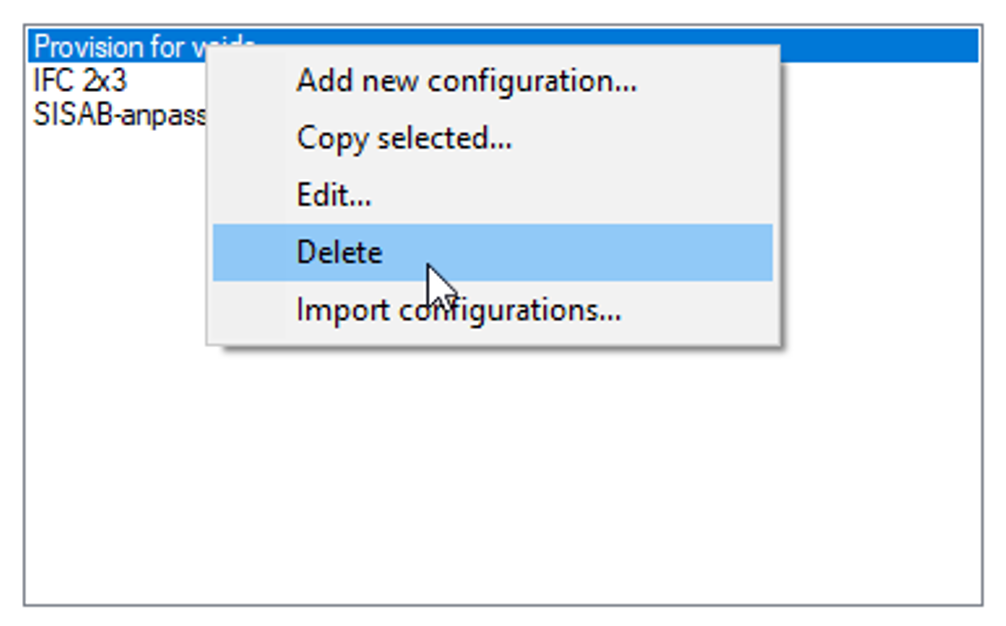
(Bildbeskrivning: Bild beskrivande hur du tar bort konfigureringar i Property Set Manager)
- Gör samma sak under Property sets, högerklicka och välj delete
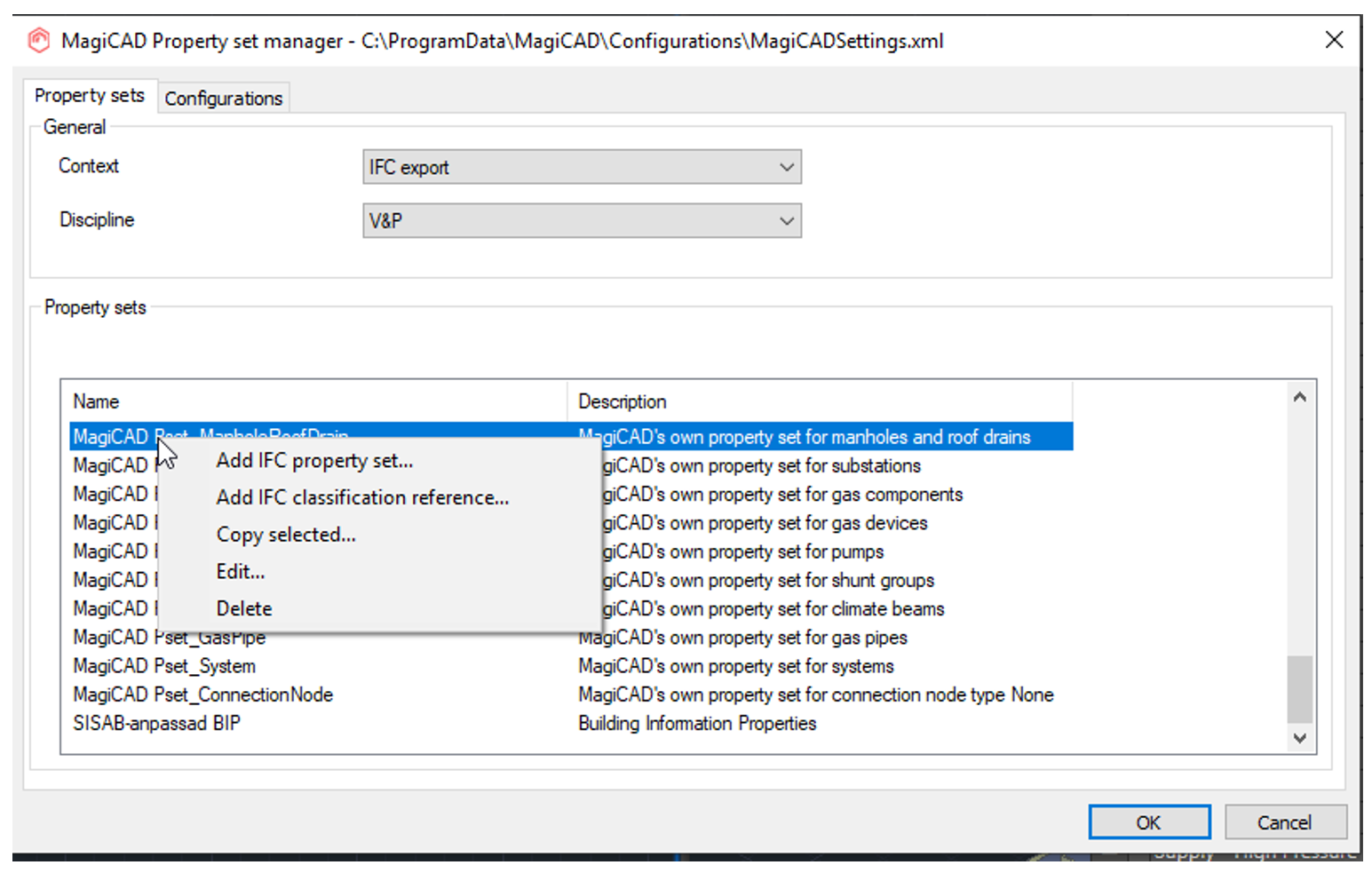
(Bildbeskrivning: Bild beskrivande hur du tar bort Property sets)
- När bara SISAB-anpassningen finns kvar i filen, döp om xml-filen till MagiCADSettings_SISAB-anpassad_BIP.xml via utforskaren och dela den.
- Återställ ordningen genom att lägga tillbaka kopian av xml-filen som sparades undan.